Um guia para o procedimento de configuração de seu Tulip Machine Kit.
Pré-requisitos
Versões
- Tulip: >=
r255ou >=LTS11 - EdgeOS: >=OS54
.2
Hardware
- Acesso a um único condutor de energia na máquina
- Painéis de controle ou gabinetes de disjuntores costumam ser os locais mais simples para acessar condutores únicos.
Processo de configuração
A configuração requer três partes principais: * Configuração de hardware* Configuração de software* Criação da máquina
Configuração de hardware
- Conecte a antena do Edge MCParafuse a antena incluída na porta correspondente do Edge MC.
- Conecte o Edge MCConecte o Edge MC ao carregador de parede usando o cabo MicroUSB incluído. Em seguida, conecte o carregador de parede em uma tomada para alimentar o Edge MC
- Conecte a EthernetConecte um cabo Ethernet (com acesso à Internet externa) à porta WAN do Edge MC:::(Info) (NOTE)
In this document, we assume customers will be relying on a wired internet connection, but you can configure this to be wireless if WiFi is available.
::: - Conecte o Phidgets HubConecte o Phidgets Hub ao Edge MC usando o cabo miniUSB para USB incluído.
- Prenda o grampo à fonte de alimentaçãoOs grampos de corrente devem ser presos em torno de um único fio. A maioria dos cabos de extensão inclui 2 ou 3 fios. Um único fio precisa ser isolado para que o alicate de corrente meça com precisão a corrente quente ou neutra, NÃO o terra. A conexão em uma caixa de disjuntores ou caixa de controle é provavelmente o local mais simples para encontrar um único fio isolado.
- Conecte o Edge MC ao alicate de correnteConecte o alicate de corrente a qualquer uma das entradas do hub phidgets. Anote essa porta, pois precisaremos dela ao criar nossa máquina no Tulip.
Configuração do software
-
Conecte-se à rede do dispositivoConecte-se à rede WiFi. Seu nome deve estar alinhado com o número de série do dispositivo
.Nome da rede: TULIP-EMC-01-xxxxxxSenha da rede: tulip-gw -
Acesse o dispositivoEm um navegador da Web, navegue até
10.0.3.1. Isso carregará o fluxo de configuração do dispositivo:- Siga as etapas de configuração do dispositivo
- Atribua uma senha ao dispositivo
- Atribua-o à sua instância Tulip
-
Selecione Machine KitSelecionea configuração rápida do Machine Kit. Isso implantará o fluxo do kit de máquina e o iniciará no Node-Red.
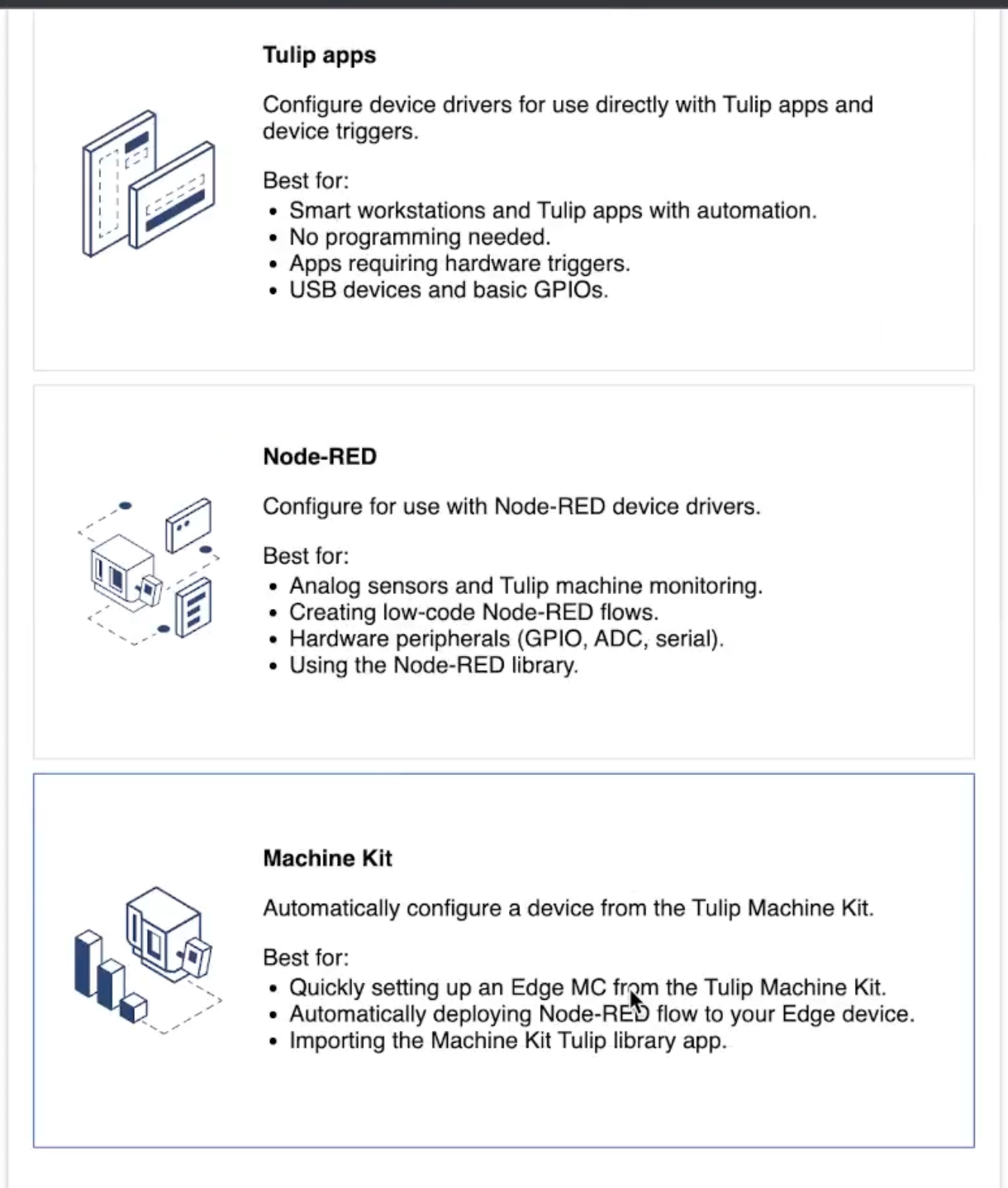
-
Instale o aplicativo da bibliotecaSe este for o primeiro dispositivo que você está configurando como um kit de máquina, selecione Install (Instalar ) para fazer download do aplicativo do kit de máquina para a instância do Tulip.
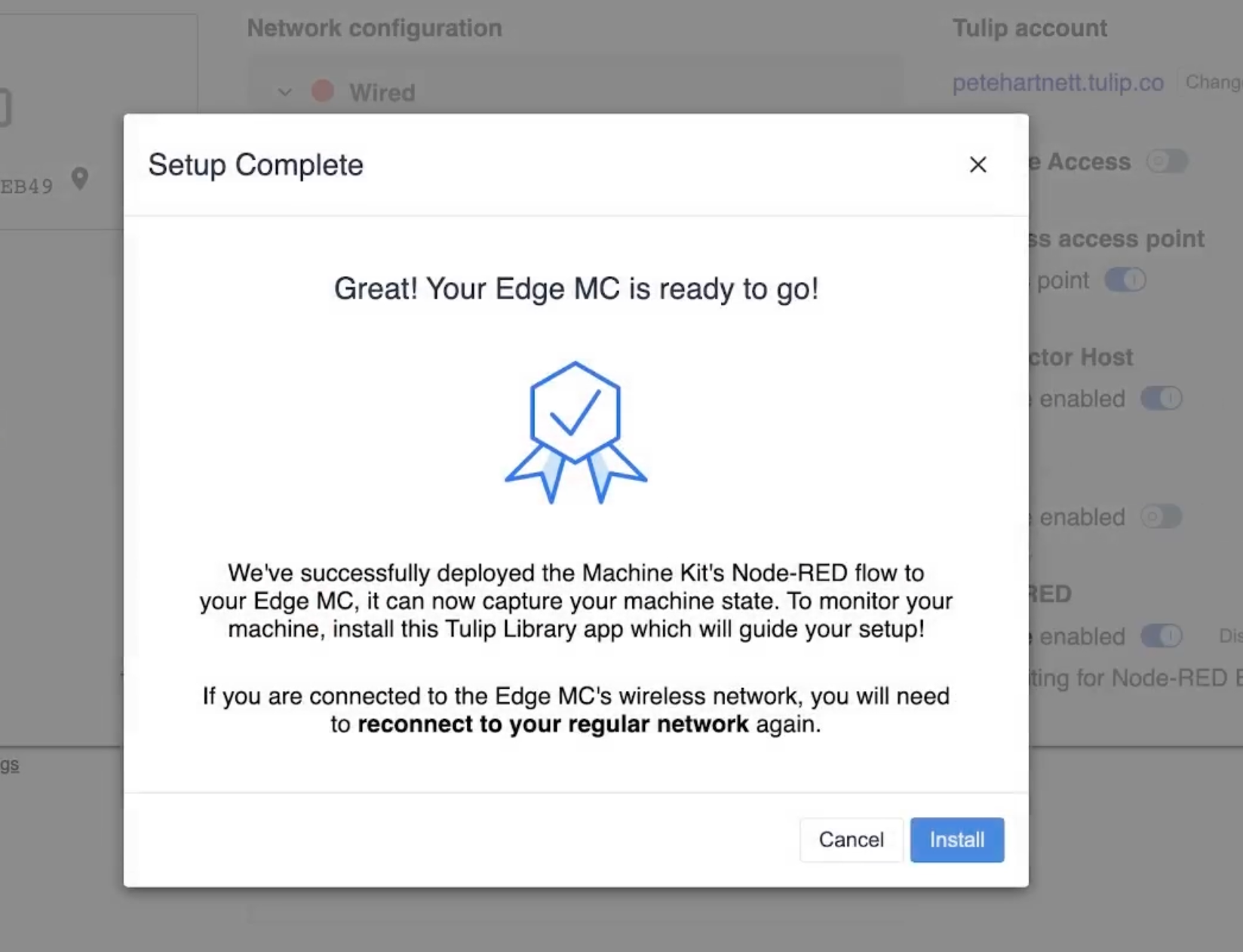
Conecte-se à sua rede normal de Internet quando solicitado. Você será direcionado à sua instância da Tulip.
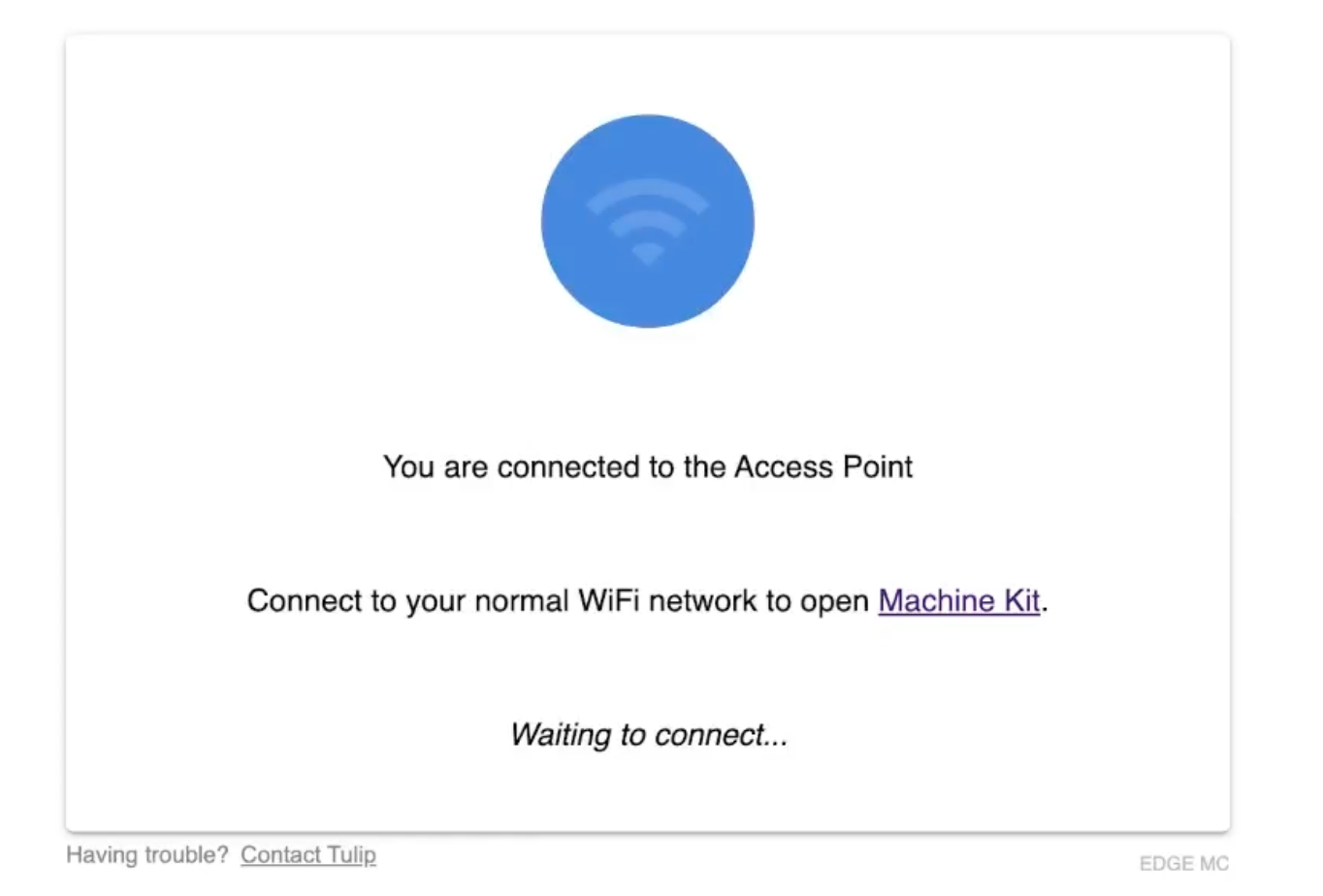
Clique em Install (Instalar ) no Library App Install Modal.
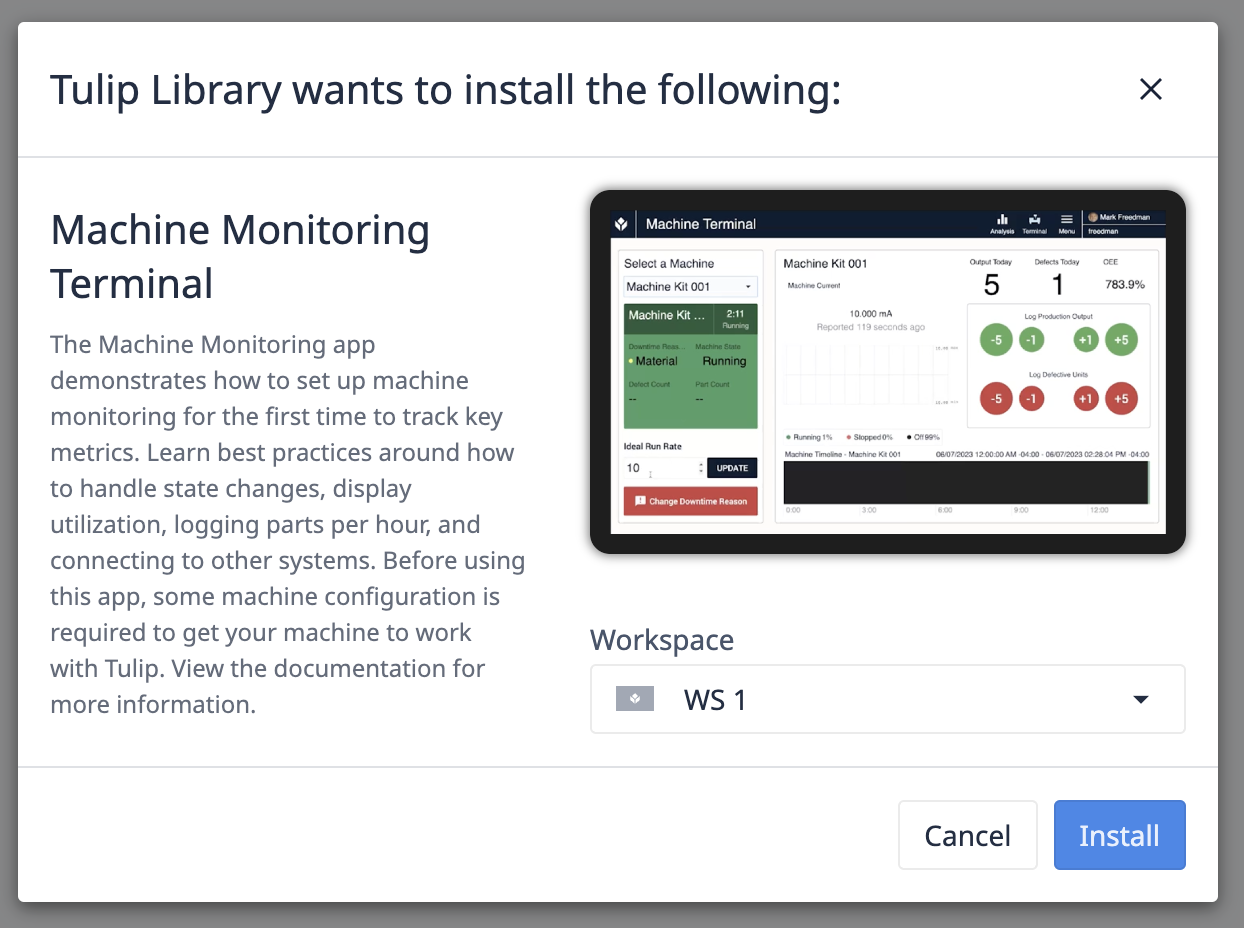
Criação da máquina
O download do aplicativo Machine Terminal foi feito junto com um Machine Kit Machine Type. Esse tipo de máquina inclui atributos de máquina, estados de máquina, acionadores de máquina e muito mais.
Precisamos criar uma máquina desse tipo que será mapeada para os dados que estão sendo passados para o Tulip a partir do Edge MC.
-
Navegue até a página Machines (Máquinas) e vá para
[your.instance].tulip.co/machines -
Crie uma máquina.
- Selecione Create Machine (Criar máquina).
- Dê um nome à sua máquina.
- Selecione o tipo de máquina: Machine Kit.
- Clique em Create (Criar).
Mapeie para os dados do dispositivo de borda
- Selecione o atributo "Machine Current".
- No painel "Data Sources" (Fontes de dados), selecione seu Edge Device . EMC-01-FAC2EB49
- Expanda a pasta Node-Red.
- Selecione o ícone Link ao lado da porta do Phidgets Hub que você usou.
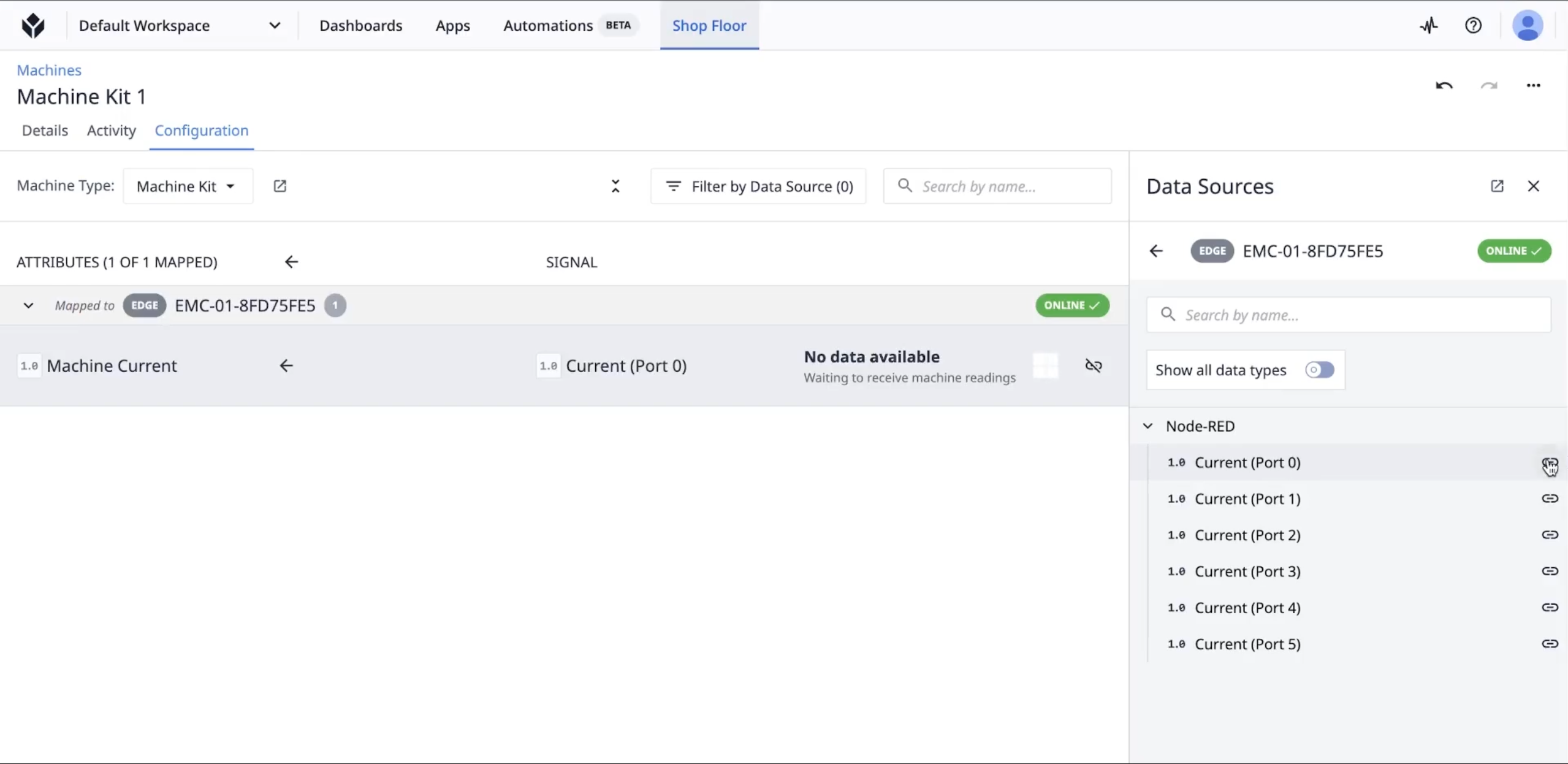
A máquina foi criada e mapeada para sua fonte de dados. Agora ela pode ser usada em seus aplicativos.
Execução do aplicativo
- Navegue até o aplicativo do terminal de monitoramento de máquina.
- Clique em Run (Executar).
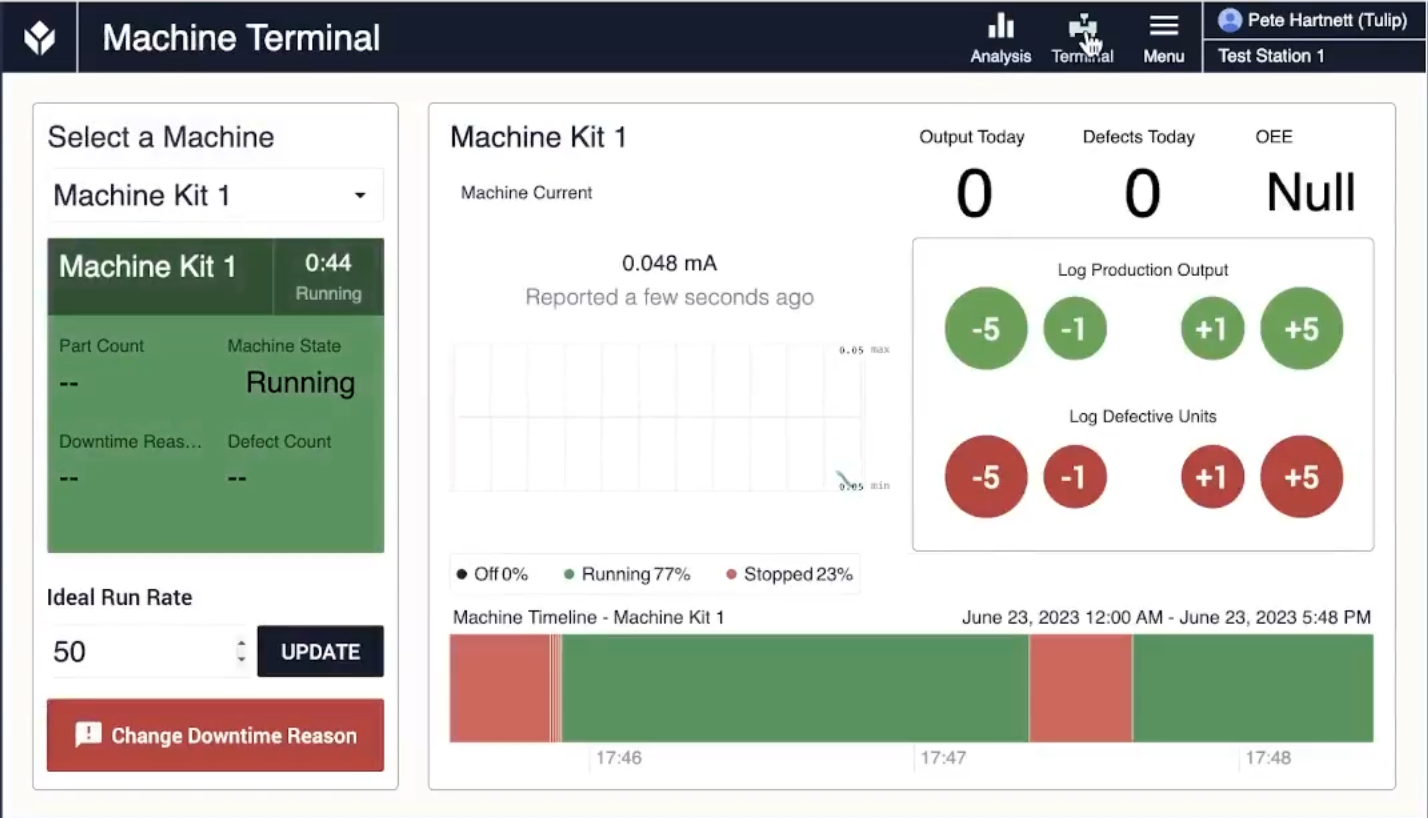
Configuração e solução de problemas
Máquinas ideais para conexão
Para otimizar o uso do kit de máquina, recomenda-se que você se conecte a uma máquina que tenha uma carga de corrente consistente. A carga de corrente deve indicar claramente o estado de funcionamento da máquina.
Exemplos de máquinas que não são ideais para a configuração do kit de máquina são aquelas que não têm acesso fácil a um único condutor. Além disso, máquinas com tempos de ciclo muito curtos e cargas de corrente semelhantes quando em funcionamento e paradas não são boas para extrair dados do kit de máquina.
Acionadores de máquina
O tipo de máquina Machine Kit tem três acionadores de máquina: um define o estado de funcionamento (se a amperagem estiver acima de 10A), um define a parada (se estiver abaixo de 10A) e um define o estado como off-line se o valor for igual a 0.
Esses limites podem ser ajustados para atender às necessidades de seu tipo de máquina. Navegue até [your.instance].tulip.co/machines para configurar esses limites. Mais detalhes sobre acionadores de máquina estão disponíveis aqui.
Configuração de hardware
As pinças de corrente incluídas nos kits de máquinas têm um jumper que, por padrão, é definido como 20A, mas pode ser ajustado para:* Máx. 10A* Máx. 20A* Máx. 50ATPara obter medições precisas de corrente, você precisará ajustar como os valores são dimensionados no Node-Red Flow.
Nó VERMELHO
Configuração escalar do jumper
Pinças de corrente do kit de máquina
O fluxo do Node Red para seus kits de máquina pode ser acessado em: [edge device ip]/1880. Faça login com as credenciais abaixo:Nome de usuário: adminSenha: [device password]
No grupo de fluxo do escalonador, os nós para alterar o escalonador para corresponder a 10A e 50A estão desativados. Clique nesses nós e desative-os. Selecione o botão "Deploy" (Implementar) para atualizar o tempo de execução do fluxo.
Gráfico de dados atuais
Um gráfico do valor medido bruto de todas as 6 entradas pode ser encontrado em http://[edge device ip]:1880/ui.
